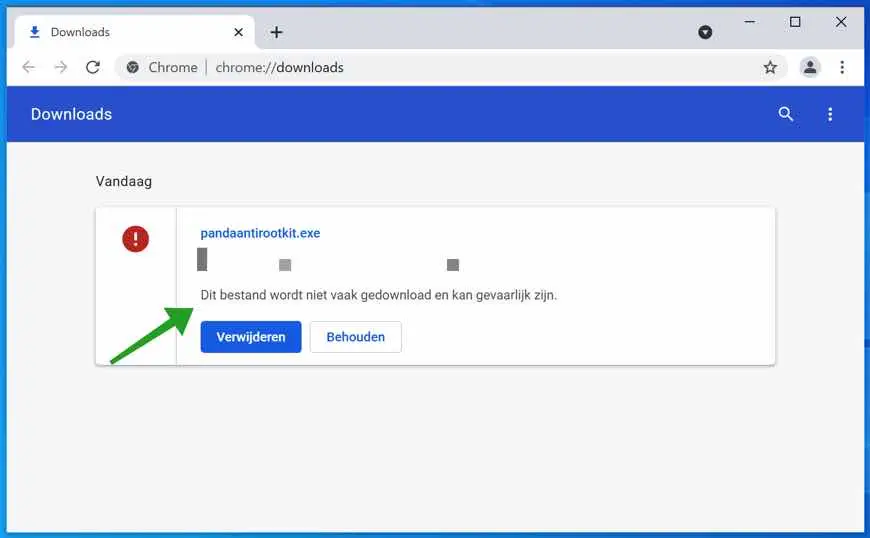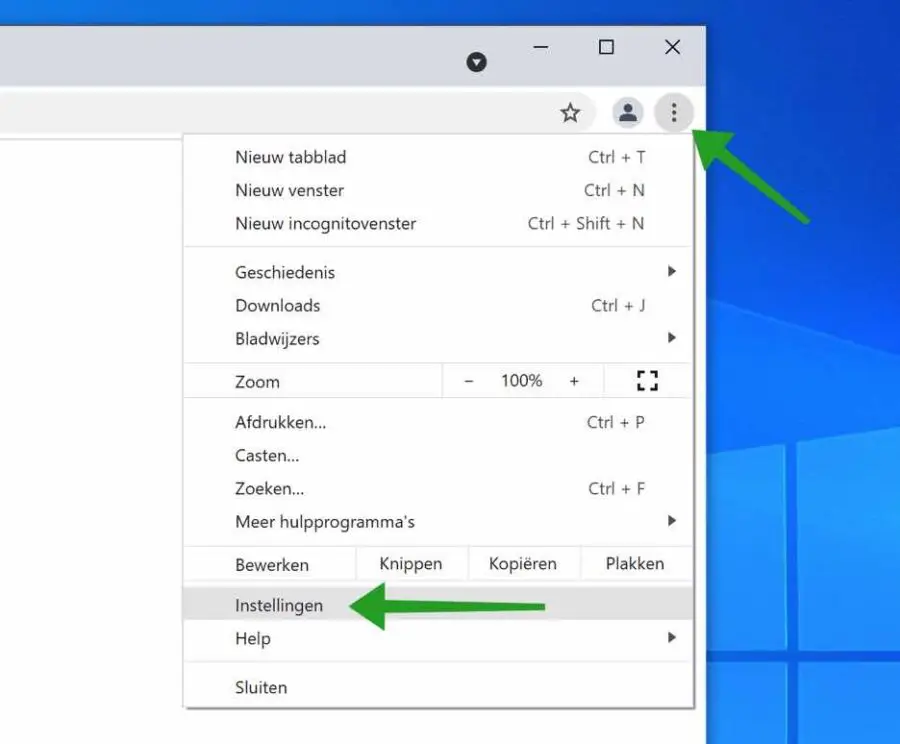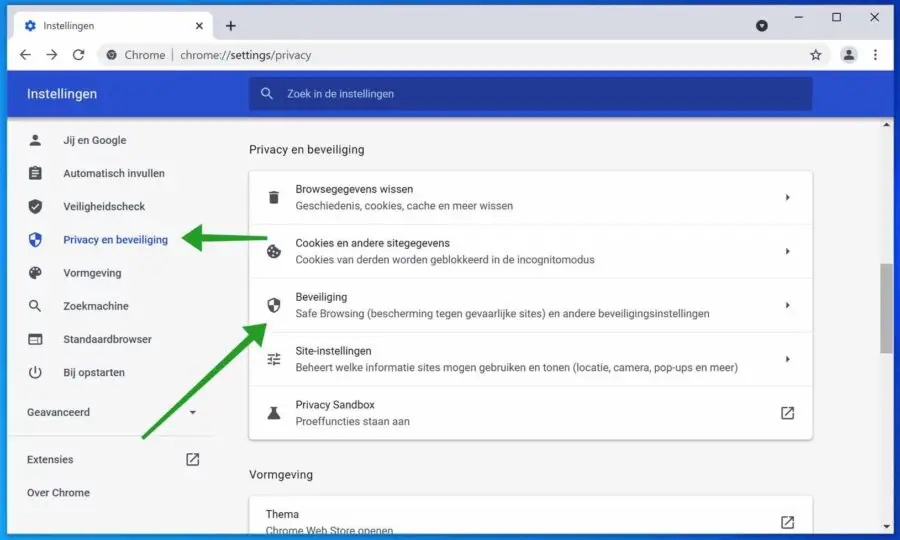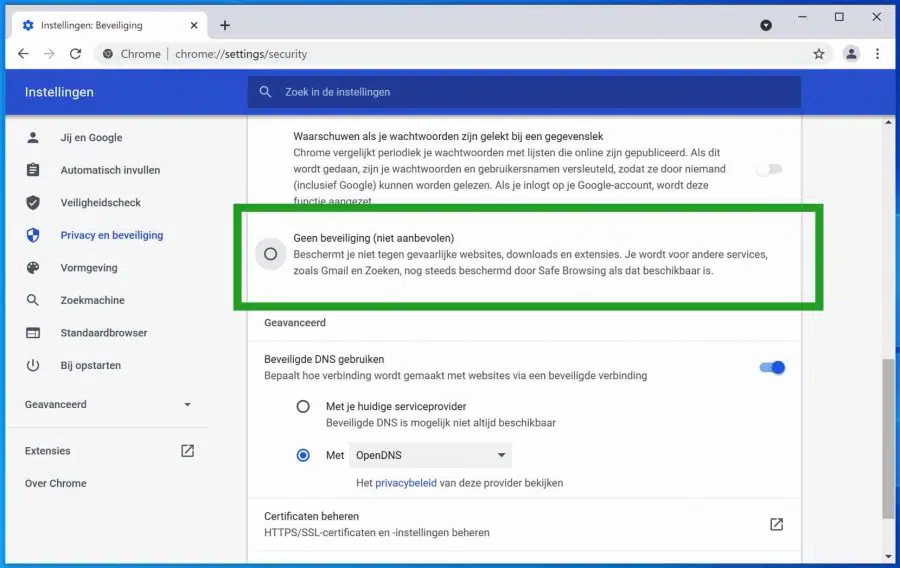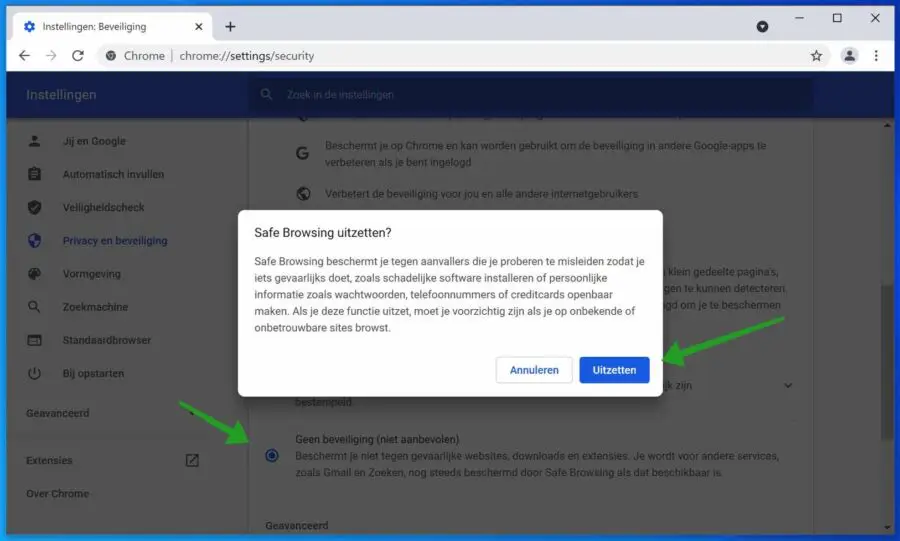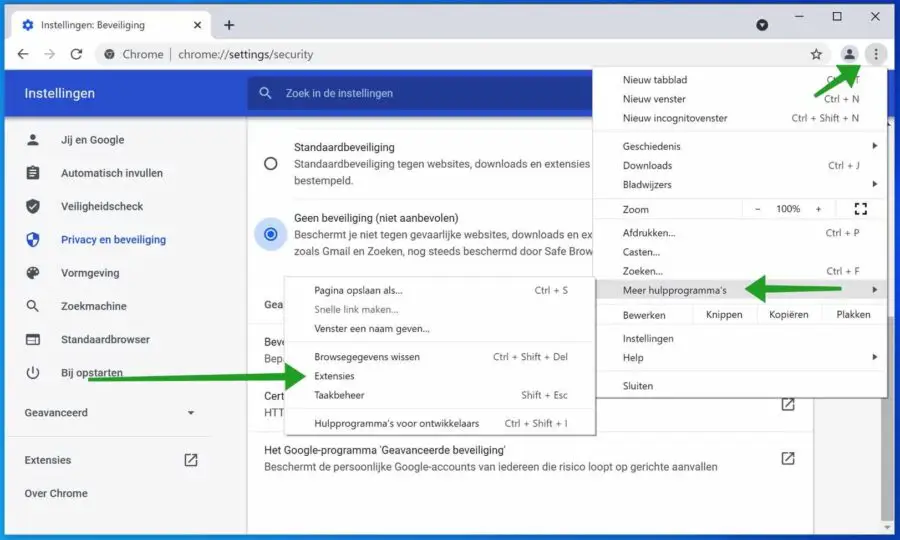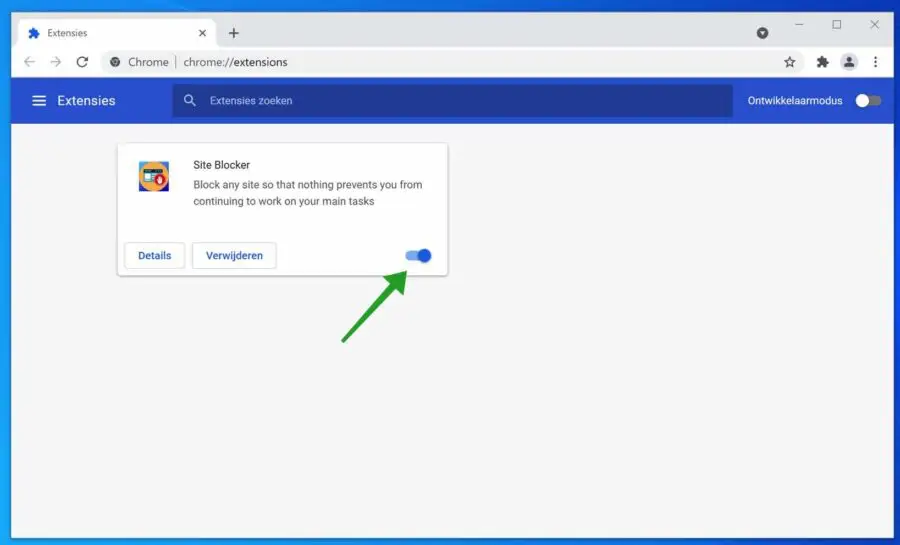Lorsque Google Chrome a fait ses débuts il y a plus de dix ans, il n'était pas considéré comme très performant en termes de sécurité. On ne savait jamais quand une extension tournerait mal et détournerait la page d'accueil du navigateur.
Mais cela a maintenant changé. Grâce à plusieurs mesures de protection, telles que l'analyse des logiciels malveillants et les processus de sites isolés, Google Chrome est l'un des navigateurs les plus sûrs disponibles.
Chrome joue également un rôle actif dans la protection de votre système contre les logiciels malveillants. Par défaut, les fichiers considérés comme dangereux ne peuvent pas être téléchargés sur votre ordinateur. Malheureusement, cela signifie également que vous ne pourrez pas télécharger de fichiers à partir de certains sites que vous savez dignes de confiance, mais sur lesquels Google Chrome Safebrowsing pense le contraire.
Et puis il y a le problème de Chrome qui bloque les téléchargements automatiques à partir de la même source. C'est parfois ennuyeux. Bien que ce ne soit pas une bonne idée de désactiver complètement et définitivement ces fonctionnalités de sécurité, nous ferons une exception pour une fois.
Chrome vous protège contre les sites de phishing connus et les téléchargements malveillants grâce à une fonctionnalité intégrée appelée SafeBrowsing. Si vous désactivez cette fonctionnalité, le navigateur ne bloquera pas les téléchargements que Chrome considérerait autrement comme dangereux.
Étant donné que vous êtes exposé aux menaces en ligne même sans SafeBrowsing, envisagez de désactiver la fonctionnalité et de débloquer tous les téléchargements restreints en même temps.
Désactiver le blocage des téléchargements par Chrome
Désactivez la navigation sécurisée dans Google Chrome
Ouvrez le navigateur Google Chrome. Dans le coin supérieur droit, cliquez sur le menu Chrome. Dans le menu Chrome, cliquez sur Paramètres.
Dans les paramètres de Chrome, cliquez sur Confidentialité et sécurité à gauche. Cliquez ensuite sur les paramètres de sécurité dans Chrome.
Cliquez ensuite sur Aucune sécurité et acceptez l'avertissement.
La navigation sécurisée vous protège contre les attaquants qui tentent de vous inciter à faire quelque chose de dangereux, comme installer un logiciel malveillant ou divulguer des informations personnelles telles que des mots de passe, des numéros de téléphone ou des cartes de crédit. Si vous désactivez cette fonctionnalité, vous devez être prudent lorsque vous parcourez des sites inconnus ou peu fiables.
Vous avez maintenant désactivé avec succès SafeBrowsing et pouvez désormais télécharger le fichier que Chrome avait précédemment bloqué.
Désactiver l'extension de sécurité
Si le téléchargement est toujours bloqué dans Google Chrome, il est possible qu'une extension de navigateur soit installée dans Google Chrome qui bloque les téléchargements.
Vous devriez vérifier les extensions dans Google Chrome. Si vous avez installé une extension qui bloque les téléchargements dans Chrome, désactivez temporairement cette extension.
Ouvrez le navigateur Google Chrome. Cliquez sur le menu Chrome dans le coin supérieur droit. Dans le menu, cliquez sur Plus d'outils. Cliquez ensuite sur Extensions.
Cliquez sur la ou les extensions de sécurité et désactivez temporairement l'extension en cliquant sur le curseur bleu.
Téléchargez maintenant le fichier souhaité qui a été précédemment bloqué par Chrome. Je vous recommande ensuite de réactiver SafeBrowsing et toute extension.
Lees meer: 10 extensions qui vous protègent des sites Web dangereux.
J'espère que cela vous a aidé. Merci pour la lecture!